ホームページ >データベース >mysql チュートリアル >mysqlをダウンロードしてインストールするにはどうすればよいですか? mysqlのダウンロードとインストールの詳細チュートリアル
mysqlをダウンロードしてインストールするにはどうすればよいですか? mysqlのダウンロードとインストールの詳細チュートリアル
- php是最好的语言オリジナル
- 2018-08-04 16:36:1012354ブラウズ
この記事では、mysql のダウンロードとインストールのチュートリアルと、MySQL の環境構成について詳しく説明します。ご参考になれば幸いです。 (Mysql 無料学習ビデオの推奨: mysql チュートリアル)
1. MySQL をダウンロードします (例として MySQL5.7 バージョンを使用します)
ダウンロード URL: https://dev.mysql.com/downloads/mysql/5.7。 html#downloads
通常、MySQL の 32 ビットのバイナリ圧縮パッケージをダウンロードできますが、64 ビット版をインストールすると、「mysql サービスを開始できません 3534」というエラーが報告されます。 -bit バイナリ インストール パッケージを使用することもできます。「mysql サービスを開始できません 3534」および他の同様のエラーが報告された場合は、ご自身で解決策を検索してください
この記事では、例として 32 ビット MySQL バイナリ圧縮パッケージのインストールを使用しています。以下の図に示すように、
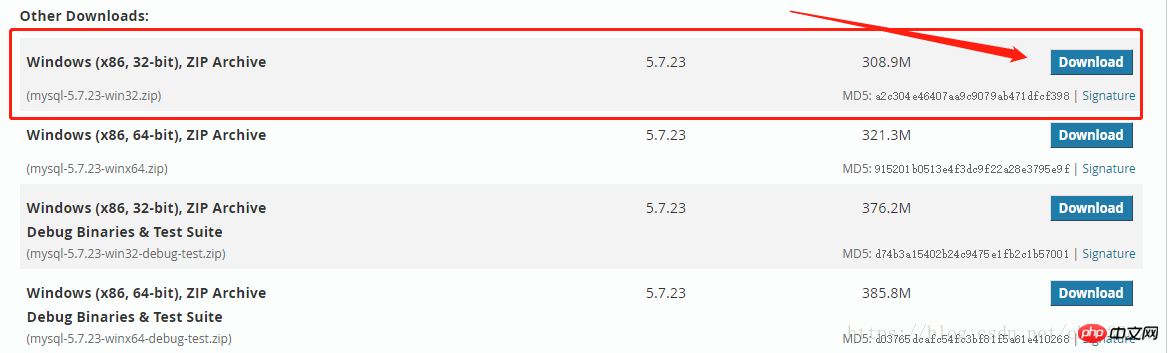 MySQL の他のバージョンをダウンロードするには、以下の図に示すように、ダウンロード URL は次のとおりです:
MySQL の他のバージョンをダウンロードするには、以下の図に示すように、ダウンロード URL は次のとおりです:
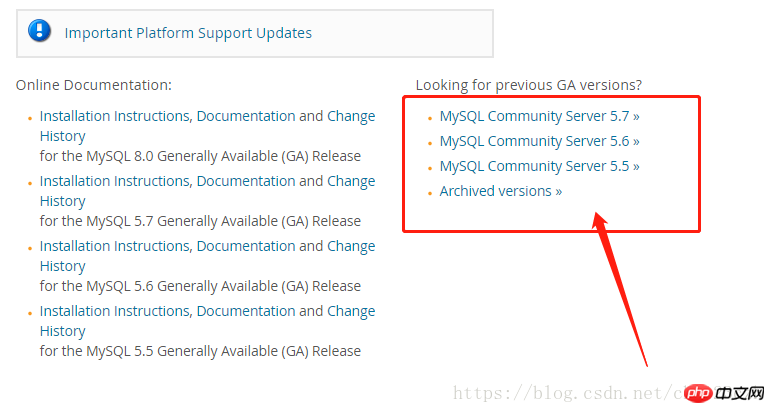 2. MySQL環境設定
2. MySQL環境設定
ダウンロードしたMySQLバイナリ圧縮パッケージを適当な場所に解凍し、「マイコンピュータ」→「プロパティ」→「システムの詳細設定」
→「環境変数」を右クリックします。
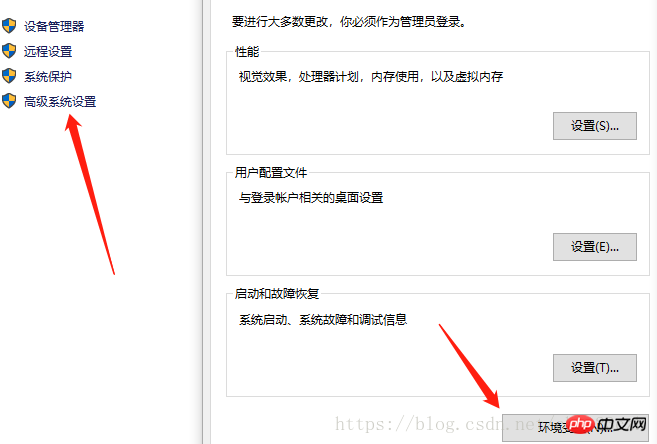
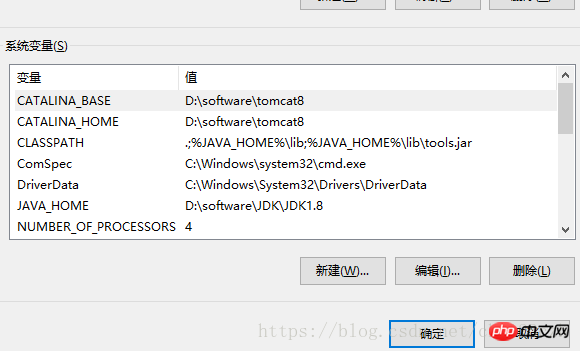 次に、以下の図に示すように、解凍した MySQL ファイルの bin ディレクトリのパスをパス変数に追加します:
次に、以下の図に示すように、解凍した MySQL ファイルの bin ディレクトリのパスをパス変数に追加します:
 fang を実行して管理者として開きます。dos コマンド ウィンドウで、mysql -V と入力します。MySQL のバージョンが出力されれば、
fang を実行して管理者として開きます。dos コマンド ウィンドウで、mysql -V と入力します。MySQL のバージョンが出力されれば、
は MySQL 環境の設定が成功したことを示します。以下に示す:
(1)、MySQL 初期化 (パスワード初期化なし)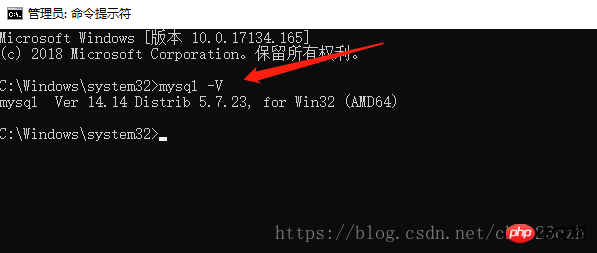 管理者として実行している dos コマンド ウィンドウで続行し、mysqld --initialize-insecure コマンドを入力して、初期パスワードなしで初期化を続行します。
管理者として実行している dos コマンド ウィンドウで続行し、mysqld --initialize-insecure コマンドを入力して、初期パスワードなしで初期化を続行します。
公式ドキュメントは次のとおりです(スキップできます):
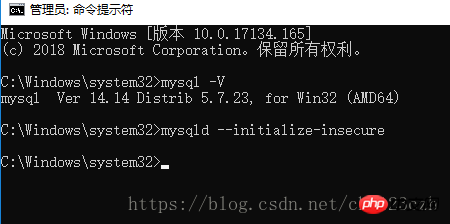
URLは次のとおりです(スキップできます):
 https://dev. mysql.com/doc/refman/5.7/en/data-directory-initialization-mysqld.html
https://dev. mysql.com/doc/refman/5.7/en/data-directory-initialization-mysqld.html
mysqld install コマンドを再度入力し、Enter キーを押してサービスが正常にインストールされました。以下の図に示すように、インストールが成功したことを意味します。
(3) MySQL サービスを開始します。
前の手順に進み、net start mysql コマンドを入力して MySQL サービスを開始します。以下の図に示すように:

(4)、MySQL に接続します
mysql -u root -p コマンドを再度入力して Enter を押します。直接続行するためのパスワードがないため、Enter を押して MySQL インターフェイスに入ります。 、以下の図に示すように:
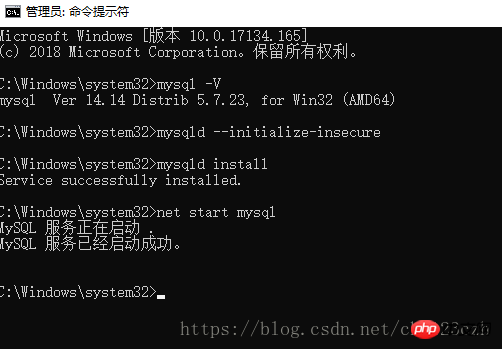
5. パスワードを設定します (必要な場合)
前のステップの MySQL インターフェイスに進み、setpassword=password("yourpassword") と入力します
つまり、パスワードが正常に設定されていれば、次の図に示すように MySQL が正常にインストールされます:
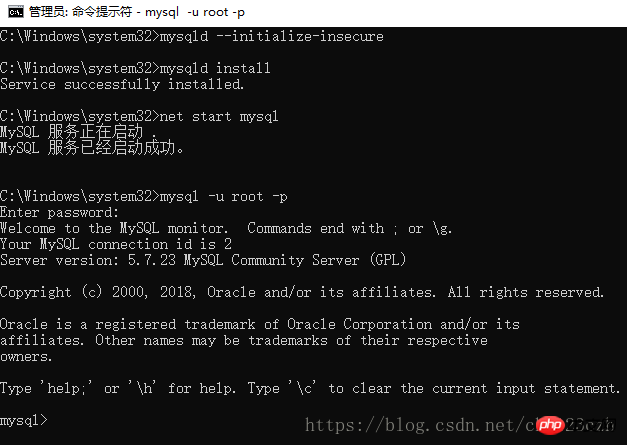
6、Navicat プレミアム 12、およびクラック パッチのダウンロード アドレス (navicat ソフトウェアのインストールは、他のソフトウェアのインストールと何ら変わりません)通常のソフトウェア、
クラッキング手順はパッチファイルにあり、Baiduも利用可能です)、それは次のとおりです:
リンク:
https://pan.baidu.com/s/1wfs9tIhbhNN4E5OIW8s6Jgパスワード:jcpf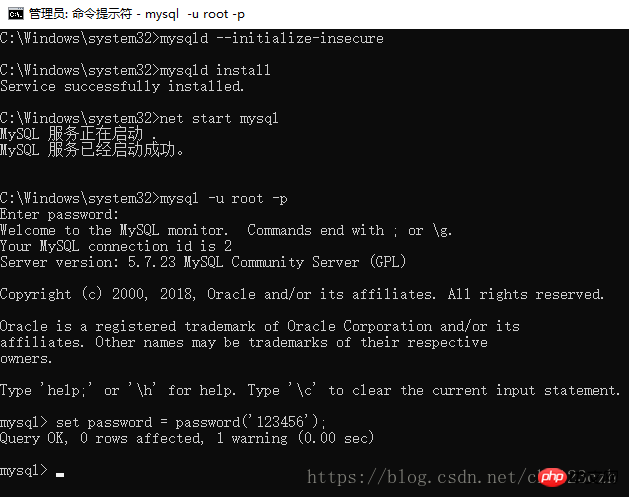
関連記事:
mysql8.0.13 のインストールと使用方法のチュートリアル図
推奨学習:
01: mysql オンライン リファレンス マニュアル: http:// www .php.cn/course/37.html
02: mysql ビデオ チュートリアル: http://www.php.cn/course/list/51.html
以上がmysqlをダウンロードしてインストールするにはどうすればよいですか? mysqlのダウンロードとインストールの詳細チュートリアルの詳細内容です。詳細については、PHP 中国語 Web サイトの他の関連記事を参照してください。


